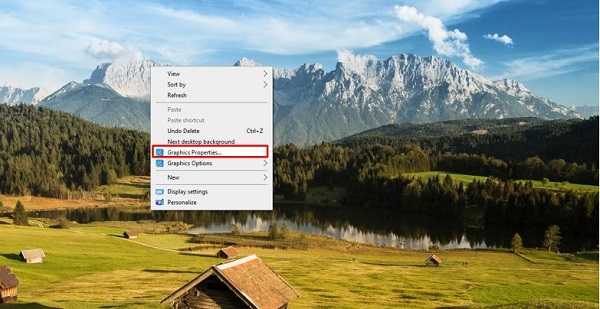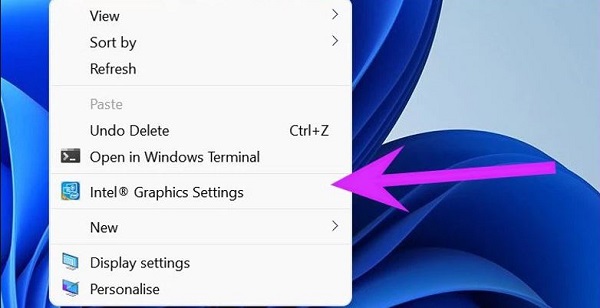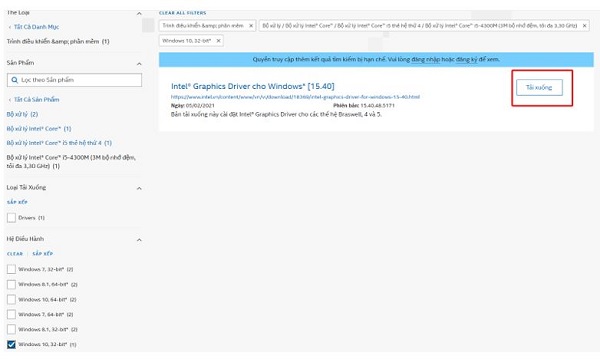Muốn thiết lập đồ họa trên máy tính thì bạn có thể vào mục Graphics Properties. Và nếu máy tính không có Graphics Properties thì bạn hãy tham khảo những nội dung sau đây.
Với những ai có thâm niên sử dụng máy tính trong thời gian dài thì hẳn là sẽ không lạ gì với Graphics Properties. Khi truy cập vào mục này, chúng ta có thể thiết lập được rất nhiều thông số liên quan đến chất lượng đồ họa của máy tính.
Thế nhưng gần đây có rất nhiều người đã kiểm tra và phát hiện máy tính không có Graphics Properties. Điều này đã khiến họ cảm thấy bỡ ngỡ và gặp khá nhiều khó khăn khi thao tác với máy tính. Nếu bạn cũng đang gặp vấn đề tương tự thì dưới đây là một số thông tin có thể giúp ích cho bạn.
Tại sao máy tính không có Graphics Properties?
Trước đây, khi click chuột phải vào màn hình máy tính thì bạn sẽ nhìn thấy mục Graphics Properties. Và khi click vào mục này thì bảng intel HD graphics control panel sẽ xuất hiện. Tuy nhiên thời gian gần đây thì khi click chuột phải vào màn hình desktop thì bạn sẽ không thấy mục này xuất hiện nữa.
Thực ra không phải Intel HD Graphics Control Panel bị mất đi mà chỉ đơn giản là nó được thay thế bởi một chương trình khác mà thôi. Cụ thể thì từ các phiên bản máy tính sử dụng CPU intel thế hệ thứ 5 trở về trước, chúng ta sẽ có tùy chọn Graphics Properties khi click chuột phải vào màn hình desktop.
Còn với những mẫu máy tính sử dụng CPU intel thế hệ thứ 6 trở về sau.Intel HD Graphics Control Panel sẽ bị thay thế bởi Intel® Graphics Command Center. Về cơ bản thì cả 2 đều có tính năng tương tự nhau nên bạn không có gì phải lo lắng.
Cách mở Graphics Properties win 10
Thông thường, để mở Graphics Properties trên win 10. Chúng ta chỉ cần click chuột phải vào màn hình desktop rồi chọn vào mục Graphics Properties là xong. Nhưng nếu vì một lý do nào đó mà bạn không thể thực hiện cách này. Vậy thì bạn hãy thử nhấn tổ hợp phím Ctrl + Alt + F12 và ngay lập tức cửa sổ intel HD graphics control panel sẽ xuất hiện.
Cách mở Graphics Properties win 11
Theo như mình biết thì hiện tại đại đa số các máy tính chạy win 11 đều không còn được hỗ trợ mục Graphics Properties. Thay vào đó, chúng ta sẽ có Graphics settings. Và để mở được Graphics settings, bạn hãy click chuột phải vào màn hình desktop rồi chọn Show more options.
Sau đó trên màn hình sẽ xuất hiện menu ngữ cảnh quen thuộc. Tại đây, bạn sẽ nhìn thấy mục Graphics settings. Đương nhiên, bạn cũng có thể sử dụng tổ hợp phím tắt đã giới thiệu ở trên để mở Graphics settings.
Cách cài Intel HD Graphics cho win 10
Thường thì khi cài win, máy tính của bạn sẽ được tích hợp sẵn Intel HD Graphics. Nhưng nếu máy tính của bạn bị lỗi hoặc không có mục này thì bạn có thể cài bằng cách sau.
- B1: Click chuột phải vào thành taskbar trên màn hình rồi chọn vào mục task manager.
- B2: Chọn vào tab performance và chọn tiếp vào mục CPU. Tại đây, bạn sẽ nhìn thấy tên CPU mà bạn đang sử dụng.
- B3: Nhấn vào đường link tại đây, sau đó nhập tên cpu của bạn vào ô tìm kiếm và chọn kết quả phù hợp.
- B4: Chọn tải xuống driver phù hợp với máy tính của bạn.
- B5: Khởi chạy file .exe mà bạn vừa tải xuống và quá trình cài đặt sẽ bắt đầu. Việc còn lại là làm theo hướng dẫn trên màn hình và chờ quá trình cài đặt hoàn tất là được.
Trong trường hợp bạn muốn tìm cách cài intel hd graphics cho win 11 thì cũng có thể thử thực hiện tương tự hướng dẫn ở trên. Tuy nhiên mình thấy cách đơn giản nhất chính là truy cập microsoft store để tìm và tải về máy tính là được.
Và trên đây là nguyên nhân và cách khắc phục khi máy tính không có Graphics Properties. Hi vọng thông qua bài viết này thì bạn sẽ không còn lo lắng khi Graphics Properties biến mất nữa.
THEO DÕI THÊM